Compilação 22631.2129 (KB5029359) do Windows 11 lançada no Canal Beta
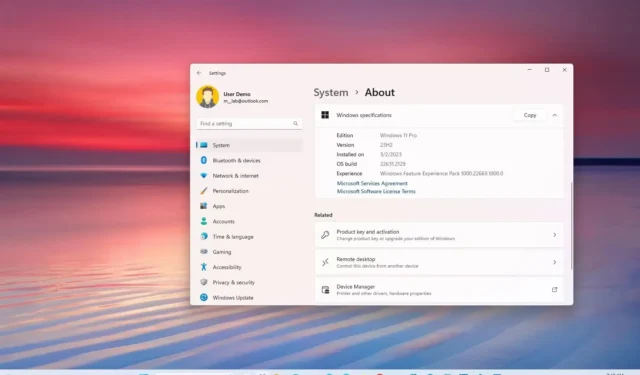
O Windows 11 build 22631.2129 (KB5029359) agora está sendo lançado com uma série de novos recursos ativados por padrão, esperados para chegar com a versão 23H2 , e o build de visualização 22621.2129 (KB5029359) com recursos desativados por padrão para computadores inscritos no Beta Channel .
Build 22631.2129 para Windows 11, de acordo com as mudanças oficiais , apresenta a primeira visualização do Windows Copilot no Canal Beta. Este vôo também lança o Dev Drive, que é uma nova experiência no aplicativo Configurações para criar ambientes de armazenamento usando a tecnologia Resilient File System (ReFS). O Windows Narrator aprimora a interação com o Excel e o Voice Access obtém novas experiências de criação de texto e agora pode ser acessado na tela de bloqueio.
Além disso, o Windows 11 build 22631.2129 inclui uma nova política que promove uma experiência de usuário em máquinas associadas ao AAD para cenários de autenticação principal sem exigir uma senha para o Windows Hello for Business (WHFB). O recurso Cast recebe alterações para facilitar a localização e o uso, e o recurso Presence Sensing agora inclui Adaptive Dimming, e você pode configurar a experiência por meio da experiência pronta para uso.
Por fim, o menu Iniciar melhora a seção “Recomendado” com uma visualização mais rica ao passar o mouse sobre os arquivos, a bandeja do sistema recebe um novo ícone para notificações, o Gerenciador de tarefas atualiza o design da página de configurações para corresponder ao idioma de design do Windows 11 e você encontrará algumas melhorias no aplicativo Configurações.
Novos recursos do Windows 11 build 22631.2129
Aqui estão todos os novos recursos e melhorias para a versão mais recente do Windows 11 no Canal Beta:
Copiloto do Windows
Começando com a compilação 22631.2129, o Windows 11 finalmente apresenta uma visualização do Windows Copilot. A empresa observa que esta versão visa apresentar a interface, mas “funcionalidades adicionais estão chegando em futuras visualizações”.
Para começar a usar o Windows Copilot, basta clicar no novo botão “Copilot” na barra de tarefas ou usar o atalho de teclado “tecla Windows + C” . A experiência usa “a mesma conta da Microsoft (MSA) ou conta do Azure Active Directory (AAD) usada para entrar no Windows”.
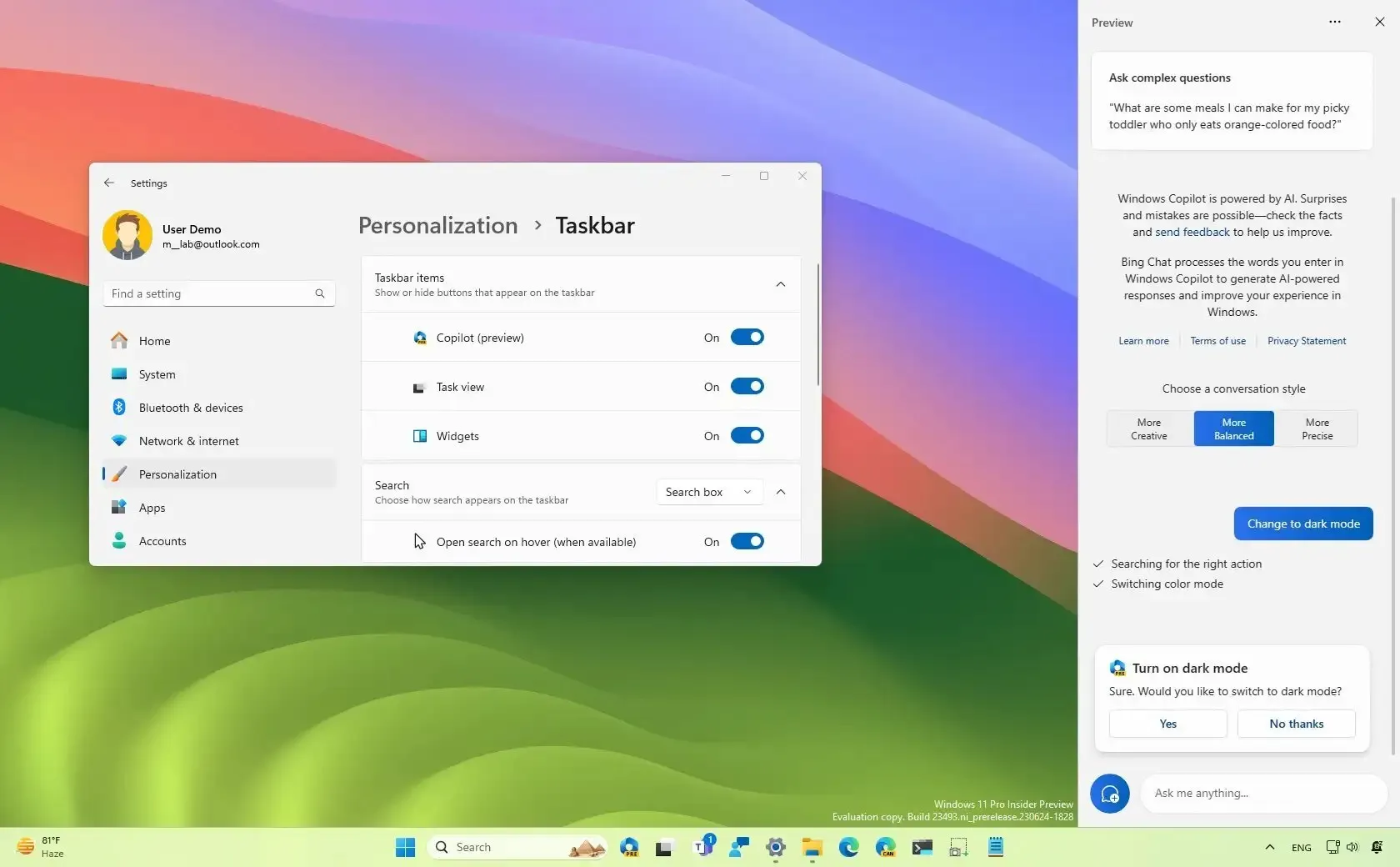
O chatbot aparece como uma barra lateral encaixada à direita, onde não se sobrepõe ao conteúdo da sua área de trabalho e é executado sem obstruções ao lado de seus aplicativos.
Neste voo, você pode perguntar coisas ao Windows Copilot, como: “Mudar para o modo escuro”, “Ativar não perturbe”, “Fazer uma captura de tela”, “Resumir este site” (guia Ativo no Microsoft Edge), “ Escreva uma história sobre um cachorro que vive na lua” e “Faça para mim uma foto de um lago de carpas sereno com nenúfares”.
O recurso depende do Microsoft Edge, portanto, o dispositivo deve ter a versão 115.0.1901.150 ou superior, além da compilação 23493.
Se o recurso não estiver disponível em sua instalação, você poderá habilitar o Windows Copilot com estas instruções.
Menu Iniciar
Como parte das mudanças no menu Iniciar, a seção “Recomendado” agora oferece uma visualização mais rica ao passar o mouse sobre os arquivos para dispositivos registrados usando uma conta AAD, mas a empresa diz que o recurso também chegará aos usuários com uma conta da Microsoft. Além disso, ao clicar com o botão direito do mouse nas recomendações de arquivo na nuvem, agora há uma opção para compartilhar esses arquivos rapidamente.
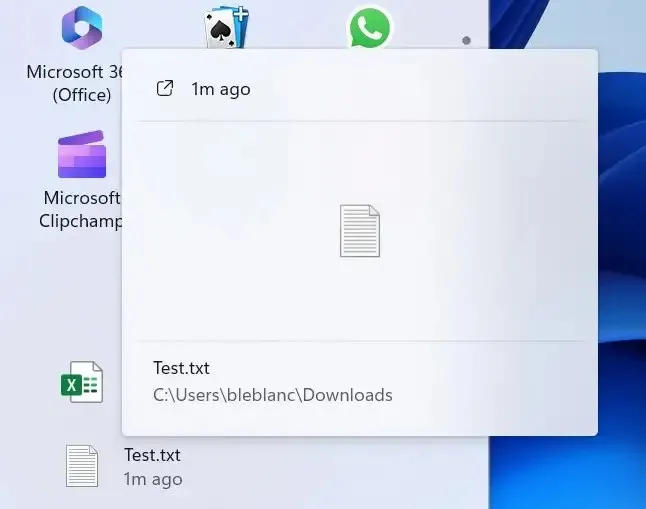
Além disso, o menu “Todos os aplicativos” agora mostrará um rótulo “Sistema” para os componentes do sistema.
barra de tarefas
A partir do Windows 11 build 22631.2129, o ícone de sino para notificações não mostrará mais o contador. Em vez disso, as notificações agora serão exibidas como um sino na bandeja do sistema e, quando novas notificações chegarem, o sino será colorido com base na cor de destaque do sistema. Quando não houver notificações e o relógio estiver visível, o sino estará vazio.
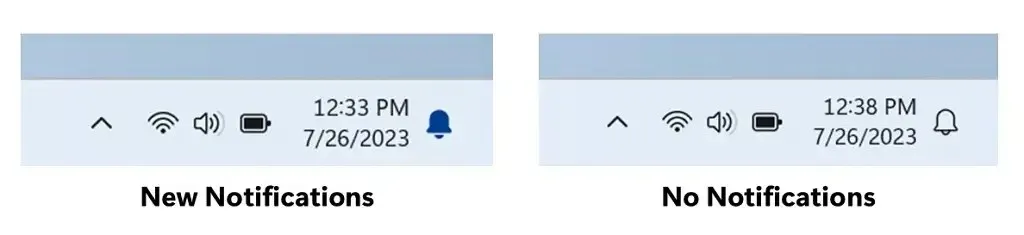
Narrador do Windows
No Excel, o Windows Narrator agora oferece uma experiência de leitura mais sucinta e eficiente. Os anúncios são priorizados com base nas informações que você precisa para folhear uma pasta de trabalho e são personalizáveis usando atalhos de teclado convenientes.
Para ativar os anúncios aprimorados, você deve instalar a visualização mais recente do Windows e a visualização do Office e iniciar o Narrador usando o atalho de teclado “Control + Windows + Enter”.
A Microsoft também publicou uma página com mais detalhes sobre como usar o suporte do Enhanced Narrator no Excel .
Acesso por voz
Na compilação 22631.2129, agora é possível usar o Acesso por voz na tela de bloqueio usando o menu Acessibilidade no canto inferior direito.
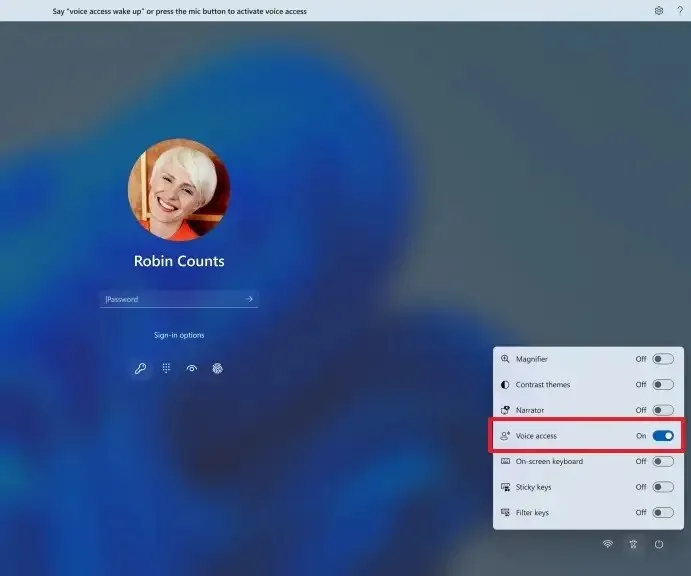
Além disso, você pode seguir as instruções na barra de acesso por voz para se concentrar no campo de senha e usar sua voz para ditar sua senha ou PIN. Além disso, é possível dizer “mostrar teclado” para exibir o teclado virtual com rótulos numéricos. Você pode dizer os números nas teclas para inserir as letras associadas a ele.
Por fim, você também pode usar outros comandos, como “mostrar números” ou “clique em [nome do elemento]” para acessar outros elementos na tela de bloqueio ou no prompt do UAC.
Elenco
O Windows 11 build 22631.2129 apresenta várias alterações para o carrinho, que é o recurso que permite estender sem fio sua tela para outro computador próximo, TV ou outras telas externas.
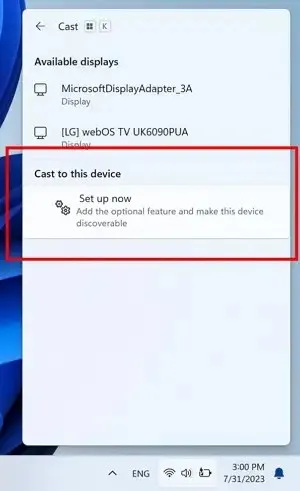
A empresa diz que está melhorando a capacidade de descoberta e facilitando o uso, adicionando uma sugestão para usar o Cast com uma notificação do sistema quando detecta que você está realizando atividades multitarefa, como alternar frequentemente entre janelas para concluir uma tarefa ou usar o Snap Assist .
Além disso, o recurso fornecerá orientação em linha no submenu Transmitir em Configurações rápidas para instalar o recurso opcional Wireless Display e oferecer melhor capacidade de descoberta do computador para outros dispositivos por meio da página de configurações “Projetando para este PC”.
Detecção de Presença
Em dispositivos com sensores de presença que oferecem suporte à detecção de atenção, o Windows 11 build 23516 apresenta o escurecimento adaptável.
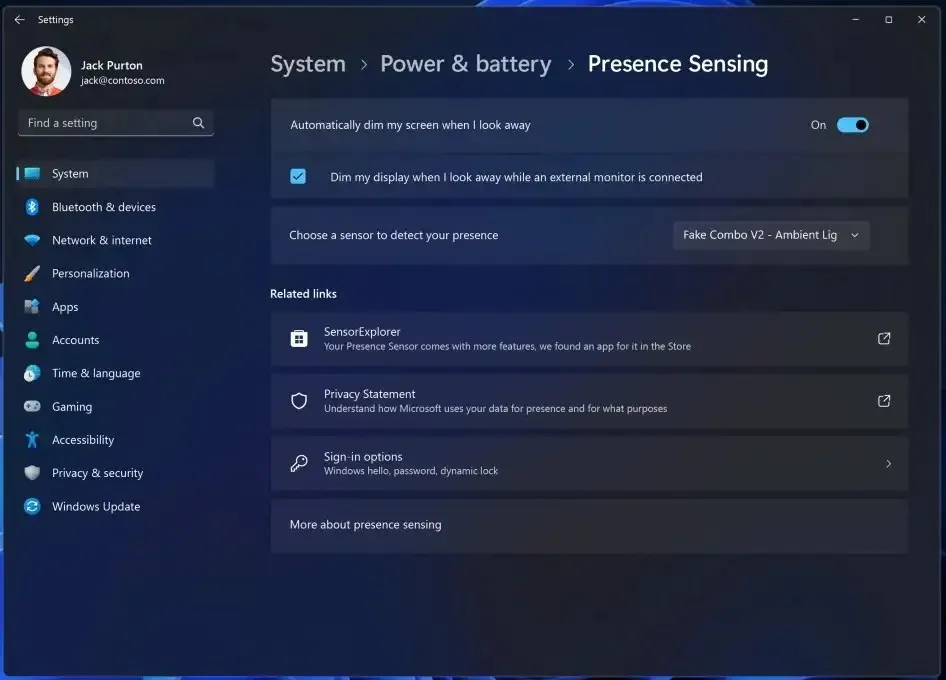
Além disso, Wake-on Approach, Lock-on Leave e Adaptive Dimming fazem parte da detecção de presença e agora podem ser ativados por meio do processo de configuração da experiência pronta para uso ao escolher suas configurações de privacidade para seu dispositivo.

Gerenciador de tarefas
Neste voo, o Gerenciador de Tarefas traz uma atualização para a página de configurações para corresponder ao design do Windows 11.
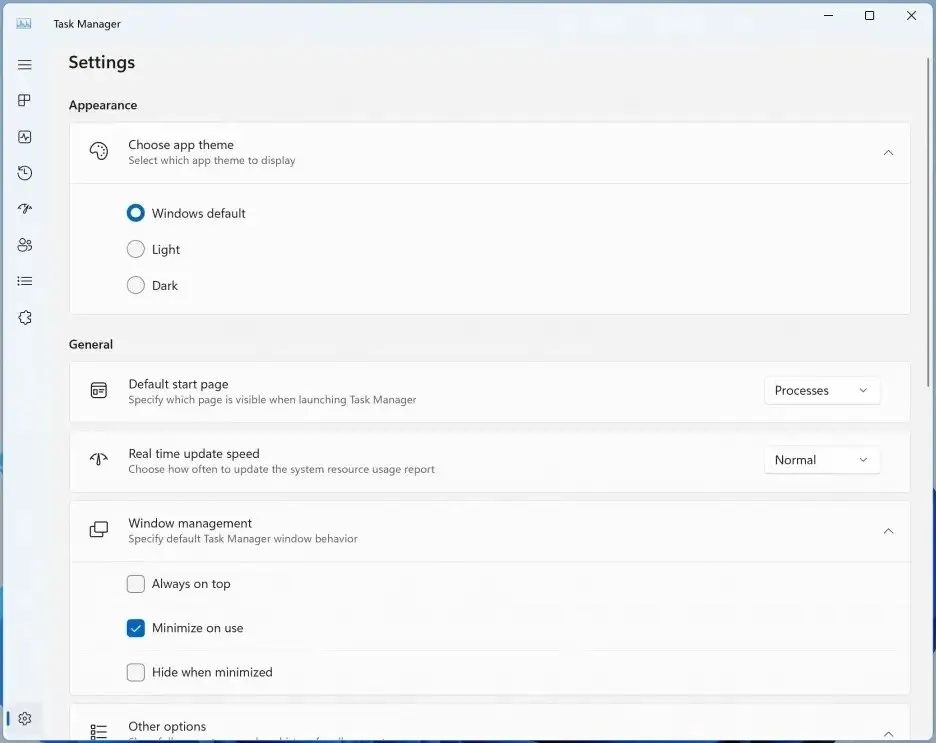
Data hora
Além disso, o desenvolvimento está melhorando a experiência do usuário ao mudar de fuso horário, incluindo casos de baixa confiança nos dados de localização. Segundo a empresa, a nova alteração exibe uma notificação não dispensável para aceitar ou rejeitar a alteração e solicita a confirmação do usuário antes de ajustar o fuso horário.
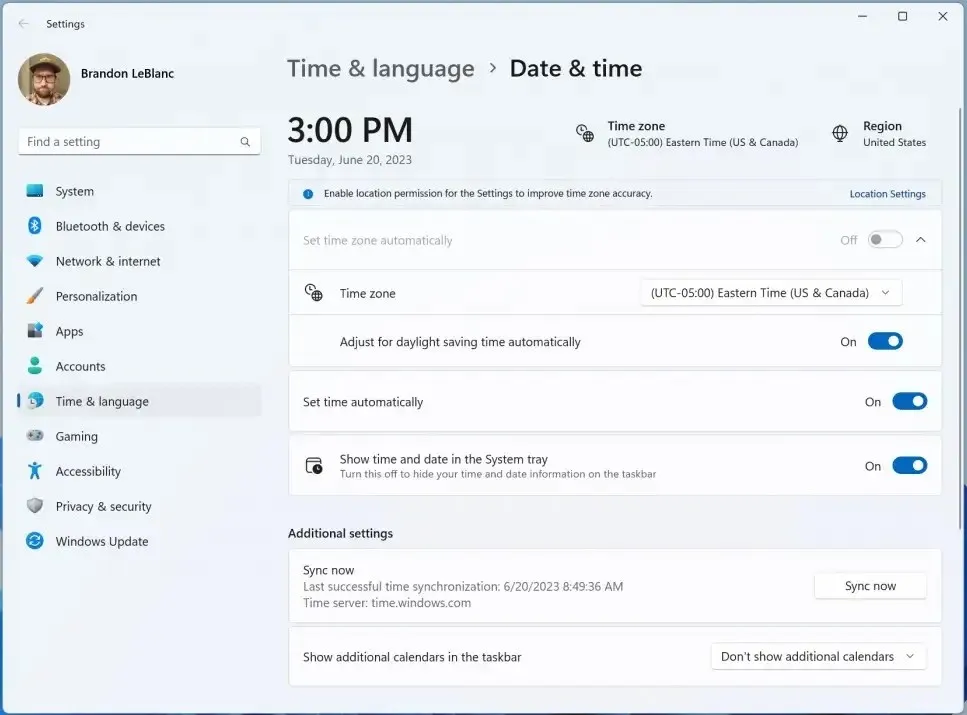
Além disso, você encontrará algumas alterações ao alterar o fuso horário. Se as configurações de localização estiverem desativadas, um aviso será exibido ao usuário, aconselhando-o a ativar as configurações de localização para garantir ajustes precisos de fuso horário.
unidade de desenvolvimento
Como parte das alterações e novos recursos do aplicativo Configurações, a página “Discos e volumes” apresenta o recurso “Dev Drive” que permite aos desenvolvedores criar unidades virtuais espaciais usando a tecnologia Resilient File System (ReFS) e inclui otimizações e recursos do sistema de arquivos que permitem aos desenvolvedores gerenciar melhor seu desempenho e perfil de segurança.
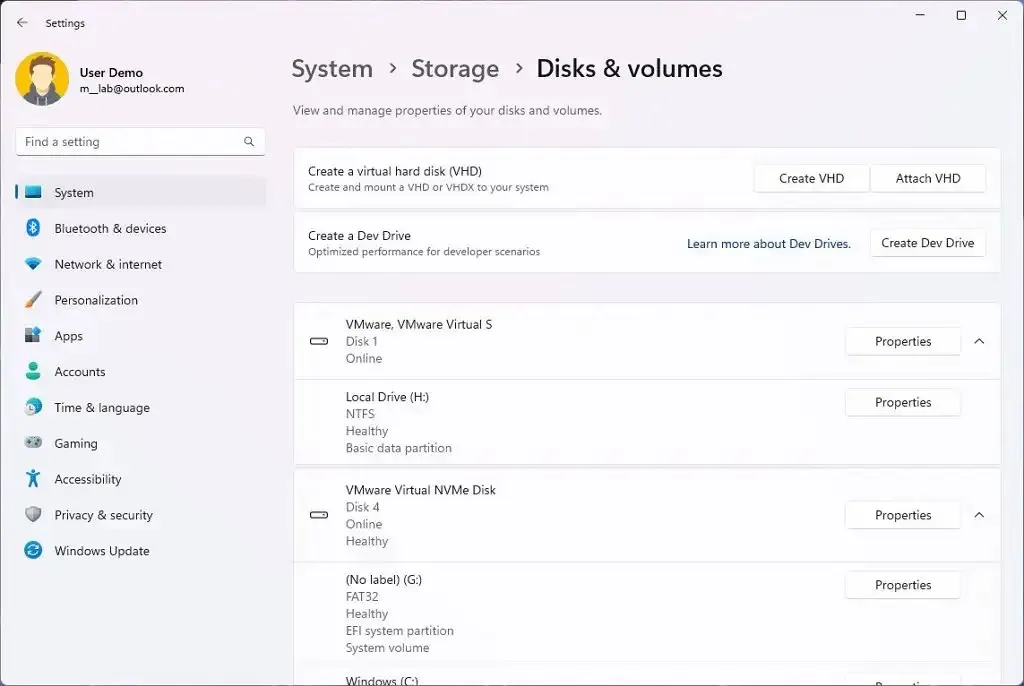
De acordo com a empresa, esse recurso não foi projetado para cargas de trabalho gerais, como bibliotecas de documentos, instalação de aplicativos empacotados ou ferramentas para não desenvolvedores. Em vez disso, ele foi projetado especificamente para atender às necessidades dos desenvolvedores de hospedar o código-fonte do projeto, pastas de trabalho e caches de pacotes.
Você encontrará esse recurso em Configurações > Sistema > Armazenamento > Configurações avançadas de armazenamento > Discos e volumes ou por meio do prompt de comando ou do PowerShell. Como requisito, o Dev Drive deve ter pelo menos 50 GB (ou mais) de tamanho e o computador deve ter pelo menos 8 GB de memória.
Windows Hello para empresas
Como parte do Windows Hello for Business, o Windows 11 build 23506 inclui uma nova política “EnablePasswordlessExperience” que promove uma experiência de usuário em computadores associados ao AAD para cenários de autenticação principal sem exigir uma senha.
Depois que a política é configurada, ela remove as senhas da experiência do usuário, tanto para login do dispositivo quanto para cenários de autenticação na sessão, como gerenciadores de senha em um navegador da Web, administrador “Executar como” ou como um cenário de usuário diferente e controle de conta de usuário (UCA). Os usuários navegarão por seus principais cenários de autenticação usando o Windows Hello for Business no lugar de senhas.
Windows 11 build 22631.2129 correções
Este lançamento também traz várias correções e melhorias para ambas as compilações:
Explorador de arquivos
- Os atalhos de teclado para definir o foco na caixa de pesquisa (CTRL + F, CTRL + E, F3) devem funcionar agora.
- Correção de um problema em que o menu suspenso na barra de endereço podia aparecer totalmente em branco.
barra de tarefas
- Corrigido um problema que fazia com que as configurações rápidas não fossem abertas ao selecionar os ícones de rede, volume e bateria na bandeja do sistema.
Corrigidos alguns problemas que causavam falhas no explorer.exe e levavam a problemas de confiabilidade da barra de tarefas.- A Microsoft observa alguns problemas conhecidos para a Barra de Tarefas, Explorador de Arquivos, Narrador e Entrada.
- Correção de um problema que fazia com que os Insiders vissem inesperadamente uma notificação sugerindo que você desativasse as notificações de um aplicativo chamado NotifyiconGeneratedAumid_*.
- Ajustou as áreas de trabalho, alternando a animação para facilitar um pouco mais a animação.
Entrada
- Corrigida uma falha de ctfmon.exe de alto impacto nos últimos dois voos, que poderia afetar a capacidade de digitar.
Gerenciador de tarefas
- Corrigido um problema em que alguns dos ícones de aplicativos na seção Aplicativos de inicialização do Gerenciador de tarefas eram muito pequenos.
- Corrigido um problema em que a cor de seleção não era exibida corretamente se você estivesse usando um tema de contraste.
- Corrigido um problema em que o foco não era definido corretamente para pesquisar se a janela do Gerenciador de Tarefas fosse pequena o suficiente para que a pesquisa fosse reduzida a um ícone.
- Correção do alinhamento do ícone e nome do Gerenciador de Tarefas na barra de título.
Instale a compilação 22631.2129
Para baixar e instalar o Windows 11 build 22631.2129, registre seu dispositivo no Canal Beta usando as configurações do “Programa Windows Insider” na seção “Atualização e segurança”.
Depois de registrar o computador no programa, você pode baixar o build 22631.2129 nas configurações do “Windows Update” clicando no botão “Verificar atualizações” . No entanto, você precisará de um dispositivo que atenda aos requisitos mínimos do sistema para receber a atualização se for novo no programa Windows Insider. Se o dispositivo receber a compilação 22621.2129, você poderá ativar a chave seletora “Obter as atualizações mais recentes assim que estiverem disponíveis” para alternar para a compilação 22631.2129.



Deixe um comentário